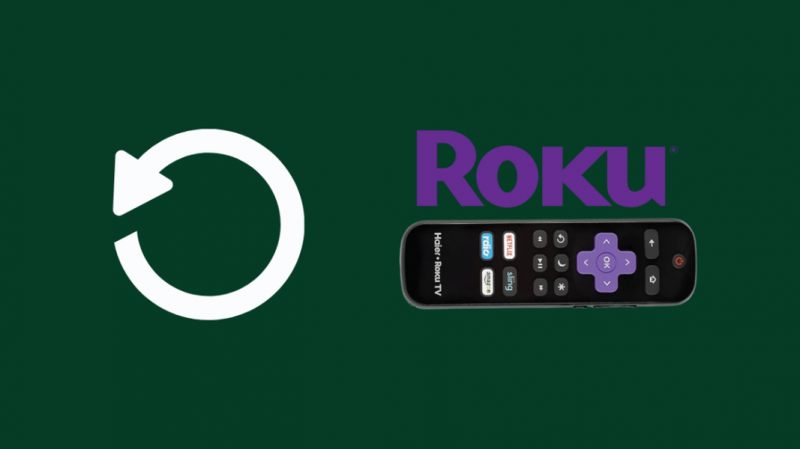Recentment he convidat alguns dels meus amics al meu lloc per relaxar-se, potser veure un parell de pel·lícules i passar l'estona.
Tanmateix, de la mateixa manera que teníem les crispetes de blat de moro i les begudes a punt per a la nostra tan esperada nit de cinema, el meu comandament Roku simplement no es combinaria.
Vaig provar de posar-me en contacte amb el tècnic local, que em va donar alguns consells sobre com reiniciar-lo i canviar les bateries, però el meu comandament a distància Roku encara no s'associava al meu dispositiu malgrat els seus millors esforços.
Com ho faria, vam anar a Internet i cadascun de nosaltres va trobar un parell de maneres diferents que funcionaven per a diferents persones que tenien problemes similars.
Si el comandament Roku no està vinculat, proveu de restablir el comandament de Roku o canviar les piles. Si això no funciona, comproveu si la Wi-Fi funciona correctament o si hi ha problemes amb la connexió HDMI.
Restableix el teu comandament a distància Roku
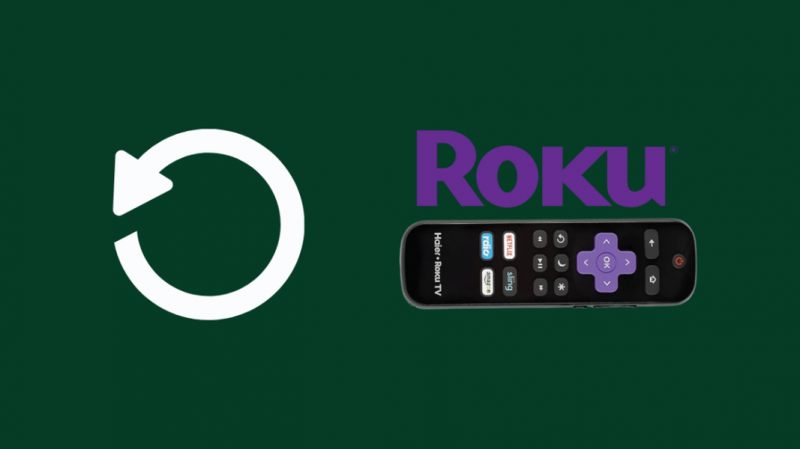
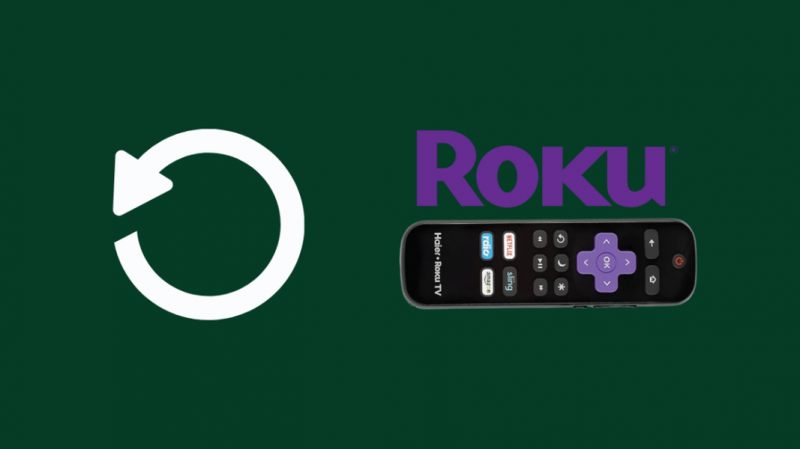
Quan trobeu que el vostre comandament a distància Roku no s'assembla, el primer que heu de fer, com amb qualsevol comandament a distància intel·ligent , és restablir el comandament a distància Roku. Qualsevol problema intern s'arreglarà en aquest procés i qualsevol problema que s'hagi trobat abans es resoldrà. Per restablir el comandament a distància, heu de:
- Traieu les piles del comandament Roku.
- Desconnecteu el cable del vostre dispositiu Roku i espereu 10 segons.
- Connecteu el cable d'alimentació al vostre dispositiu i espereu que el logotip es mostri a la pantalla.
- Torneu a posar les piles i manteniu premut el botó de vinculació durant uns 5 segons.
- Tingueu paciència durant uns 30 segons perquè el procés es completi.
Si teniu el comandament IR Roku, podreu passar per aquest procés sense desconnectar i tornar a connectar el cable d'alimentació. Així és com:
Configuració → Sistema → Reinici del sistema → Reinicia
Després d'haver seguit aquests passos, idealment, hauríeu de veure un missatge al televisor que diu que el comandament a distància Roku s'ha emparellat correctament. Si no, proveu la següent alternativa.
Reinicieu/substituïu les piles
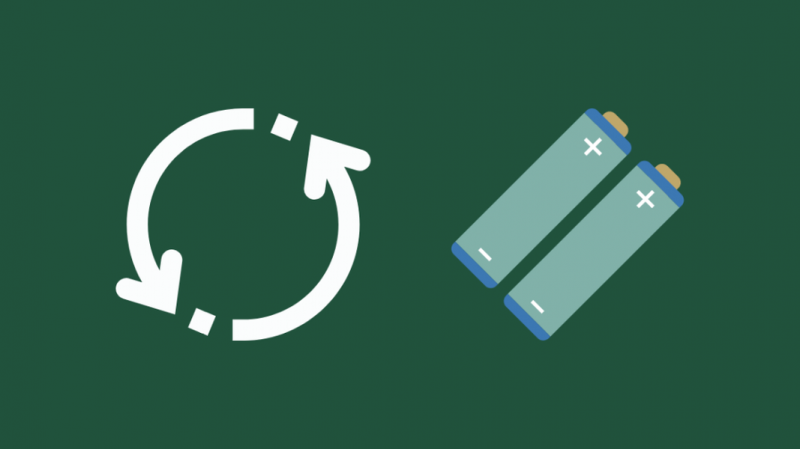
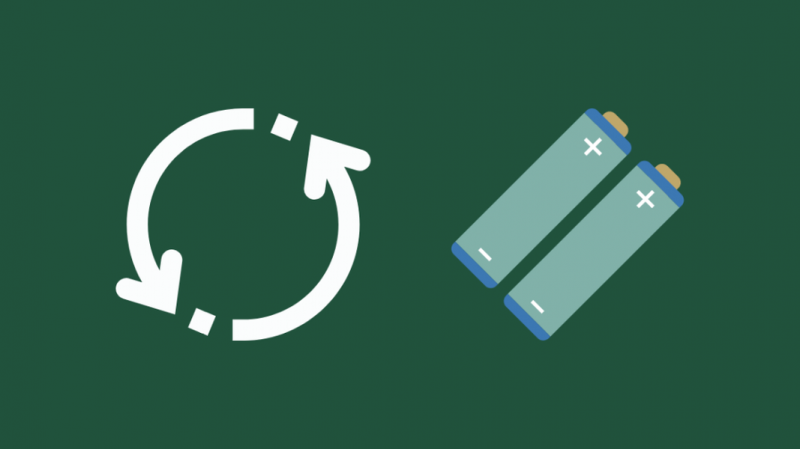
Abans de sortir i comprar piles noves, primer traieu-les i torneu a connectar-les. A continuació, comproveu si estan col·locats als terminals correctes i espereu 5 segons més o menys. Ara, si això no va funcionar, no dubteu a obtenir piles noves per al vostre comandament Roku.
- Traieu les piles velles → Desconnecteu el cable d'alimentació i torneu a connectar-lo després de 5 segons
- Introduïu les piles noves quan aparegui el logotip a la pantalla.
- Espereu 30 segons perquè s'estableixi la connexió.
- A la pantalla del televisor hauria de ser visible una alerta que indiqui que l'aparellament s'ha completat.
Comproveu si hi ha obstruccions de senyal
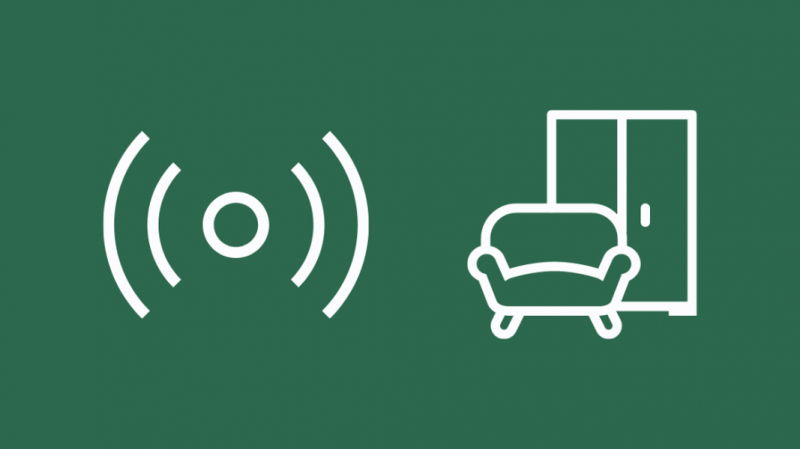
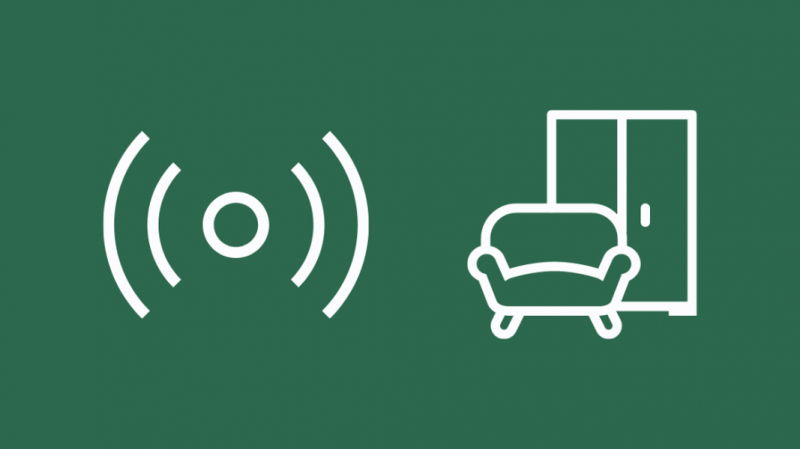
De la mateixa manera que el vostre senyal Wi-Fi no funcionaria correctament si hi ha objectes com ara parets o qualsevol tipus de moble que bloquegi el seu senyal, de la mateixa manera, el vostre comandament Roku tampoc funcionarà si hi ha obstruccions entre el dispositiu i el comandament.
Per evitar que es produeixi aquest problema, assegureu-vos que la ruta estigui clara i que els senyals IR puguin arribar al seu destí sense ser redirigits.
Busqueu problemes de connexió HDMI
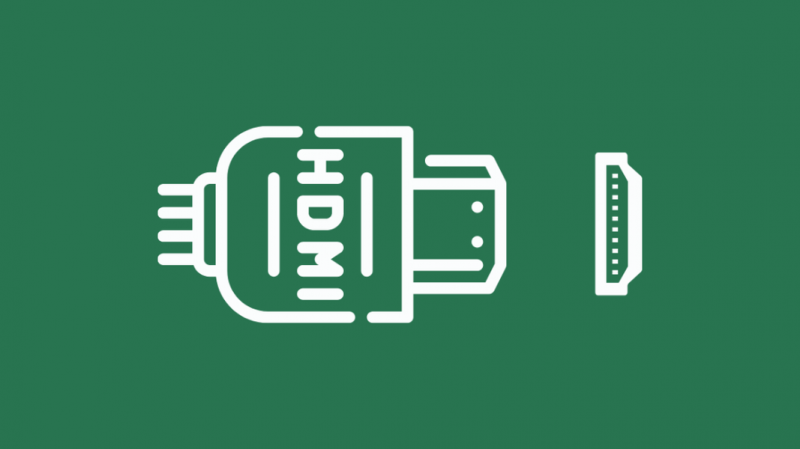
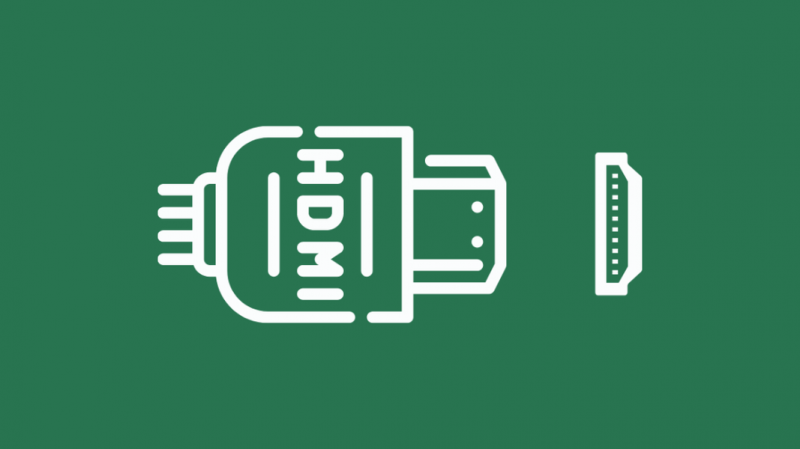
Quan utilitzeu el dispositiu de transmissió Roku, heu d'assegurar-vos que no hi ha cap problema de connexió amb el port HDMI. Si us trobeu en aquestes aigües amb problemes, haureu d'aconseguir una extensió HDMI.
El problema amb el port HDMI és un problema que l'empresa ha reconegut oficialment i, per tant, us enviaran la solució a aquest problema gratuïtament des del lloc web oficial de Roku .
Fins que no rebeu l'extensor, també podeu provar de canviar els ports del propi televisor, mireu si funciona. L'ús dels extensors HDMI és, però, la millor alternativa a llarg termini.
Comproveu la vostra connexió Wi-Fi
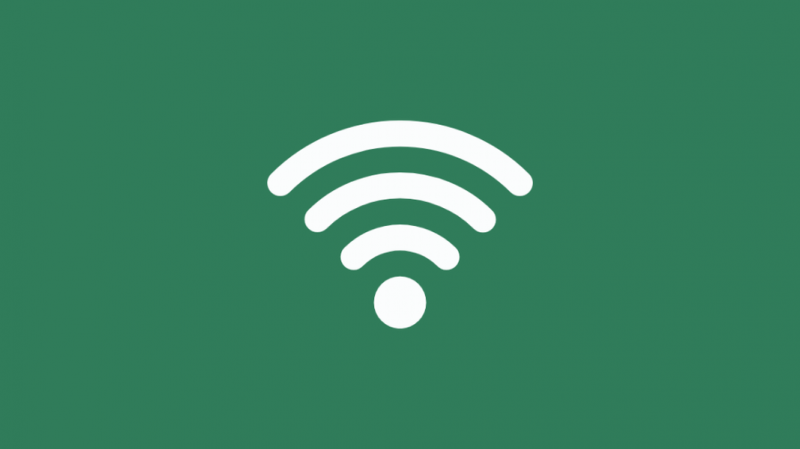
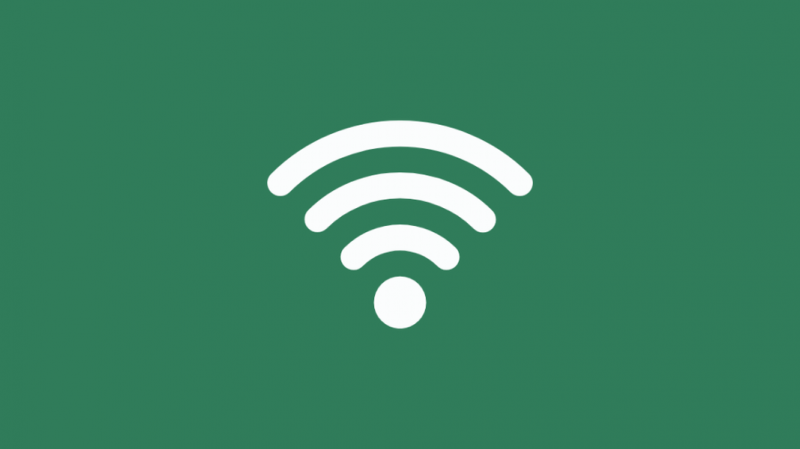
Assegureu-vos que obteniu la velocitat d'Internet recomanada a casa vostra i que estigui disponible dins i al voltant del vostre televisor. Si la vostra velocitat d'Internet no és el problema, però encara rebeu un senyal de baixa intensitat, podeu provar les tècniques següents per solucionar-ho:
- Reduïu els obstacles físics tant com sigui possible.
- Assegureu-vos que la distància entre l'encaminador i el dispositiu de transmissió Roku sigui<15ft.
- Si el vostre encaminador està obsolet, obteniu-ne un de nou amb amplificadors integrats.
- Canvieu el dispositiu Roku a la xarxa de 5 GHz si el vostre encaminador ho admet.
Aneu a Configuració → Xarxa → Configura una connexió → Sense fil → Seleccioneu la xarxa adequada.
Ara, si la intensitat del senyal no és el problema i la velocitat de la Wi-Fi és l'autèntica causa de problemes, haureu de contactar amb el vostre ISP i verificar si hi ha una actualització disponible.
Utilitzeu l'aplicació mòbil Roku


Fins i tot si el vostre comandament a distància no funciona després de provar tots aquests mètodes, no us haureu de preocupar! Podeu instal·lar l'aplicació Roku des de l'App Store o Play Store de forma gratuïta i utilitzar-la com a substitut adequat del comandament Roku.
Aquesta alternativa es pot comptar com una actualització, ja que hi ha moltes funcions a la vostra disposició.
Juntament amb les funcions bàsiques d'un comandament a distància Roku, podreu emetre vídeos i imatges a la pantalla del vostre televisor, activar el control de veu per a tots els dispositius Roku de casa vostra i escoltar de manera privada els aspectes més destacats del vostre programa preferit.
Substitueix el comandament a distància
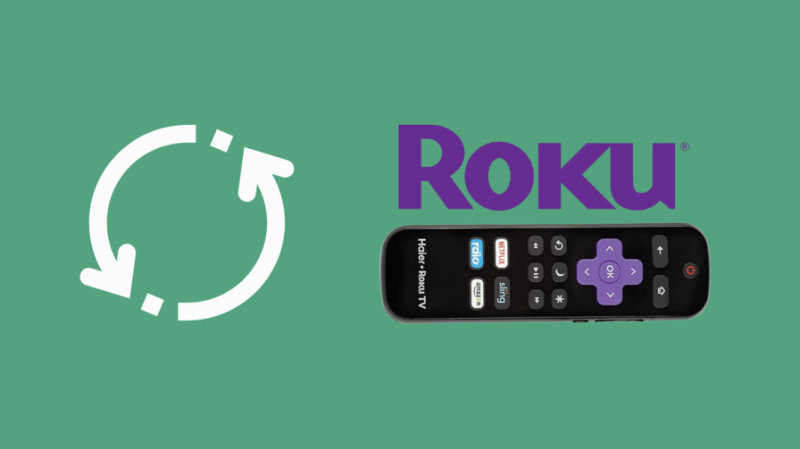
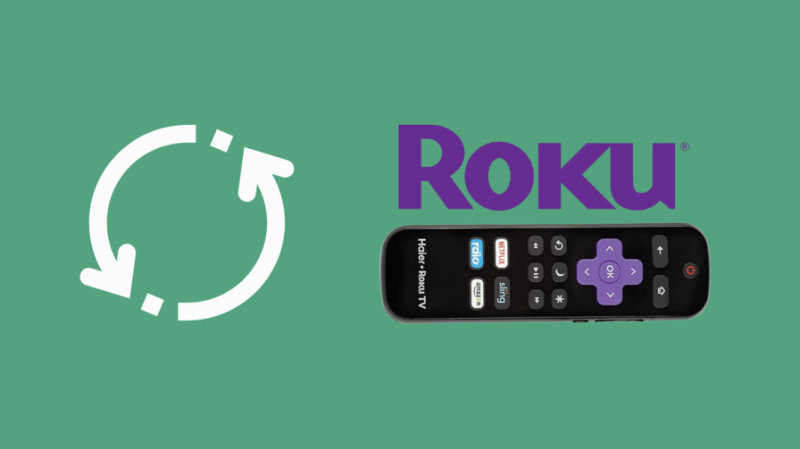
Si tot falla, no teniu més remei que substituir el comandament a distància. Abans de comprar un Roku Remote , assegureu-vos que sigui compatible amb el vostre dispositiu de reproducció en temps real. La majoria de vegades, no hi hauria d'haver cap problema amb la compatibilitat. Però sempre és millor estar al costat més segur.
Vincula el teu comandament a distància Roku
Quan intenteu substituir l'aplicació Roku per un comandament a distància, tingueu en compte que el vostre telèfon intel·ligent i el dispositiu de transmissió estan connectats a la mateixa xarxa Wi-Fi; en cas contrari, no funcionarà.
També pots intentar-ho Sincronitza el teu comandament a distància Roku sense el botó de vinculació , si no trobeu un botó de vinculació al vostre comandament a distància Roku.
A més, assegureu-vos que ni el vostre telèfon ni la caixa Roku estiguin connectats a una VPN; si aquest és el cas, no funcionarà.
Si teniu un comandament IR mentre comproveu si hi ha obstruccions entre el comandament a distància Roku i el dispositiu, assegureu-vos que no hi hagi partícules de pols que bloquegin el receptor a cap dels extrems del comandament a distància o del dispositiu.
Assegureu-vos de fer un restabliment de fàbrica si teniu previst tornar-lo o vendre-lo a una altra persona.
Ara, si tot falla, podeu contactar amb el servei d'atenció al client, i ells haurien de poder oferir-vos solucions adequades.
També us pot agradar llegint:
- El volum remot de Roku no funciona: com solucionar problemes [2021]
- Com vincular Xfinity Remote a la televisió? [Guia Dead-Simple]
- Com desvincular el comandament Fire Stick en qüestió de segons: mètode fàcil
- Codis remots de Verizon Fios: una guia completa [2021]
Preguntes freqüents
Com torno a sincronitzar el meu comandament Roku?
Després d'haver retirat i inserit les bateries de nou al comandament Roku, cerqueu i manteniu premut el botó de vinculació dins del compartiment de la bateria durant 5 segons fins que vegeu que la llum d'aparellament parpelleja. Si això no passa, heu de posar piles noves al vostre comandament a distància.
On és el botó de restabliment remot de Roku?
El botó de reinici es troba dins del compartiment de la bateria.
Com puc vincular el meu comandament a distància Roku sense un botó de vinculació?
A continuació s'explica com: instal·leu l'aplicació Roku al vostre telèfon. Seguiu les instruccions que es mostren per configurar el vostre dispositiu. A continuació, aneu a Dispositius → Seleccioneu el vostre dispositiu Roku → Icona de comandament remot.
Com puc restablir el meu Roku?
Botó d'inici → Configuració → Sistema → Configuració avançada del sistema → Restabliment de fàbrica → Restabliment de fàbrica tot → Seguiu les instruccions que es mostren.